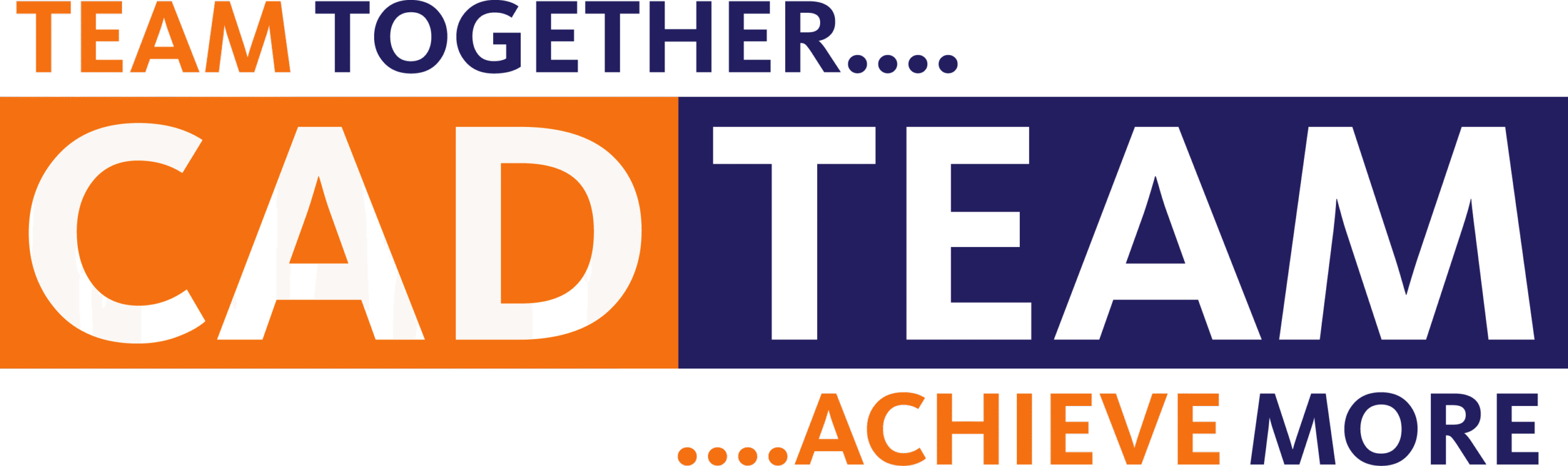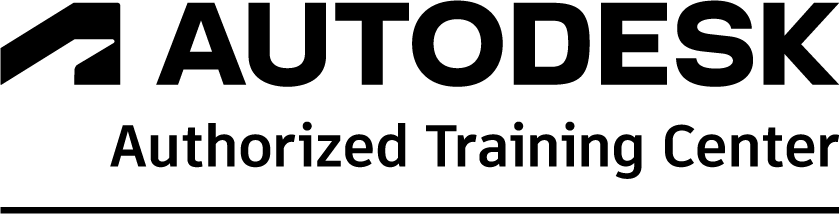CAD Kennisbank
AutoCAD Blocken en Attributen
Hoe voeg je attributen aan blocken toe
Binnen AutoCAD kennen we blocken, dit is een verzameling van allerlei getekende componenten zoals lijnen cirkels etc. Om aan deze blocken informatie te koppelen kunnen we Attributen aan een block toevoegen. Een voorbeeld hiervan is zijn de gegevens die in het titelblok van de tekening worden opgenomen of fabrikant en typenummer.
Hoe maak je ze aan
• Intypen in de ‘command line’: ATTDEF
• Via het pulldown menu: Draw -> Block -> Define Attributes
• Via de knop in het tabblad Home:
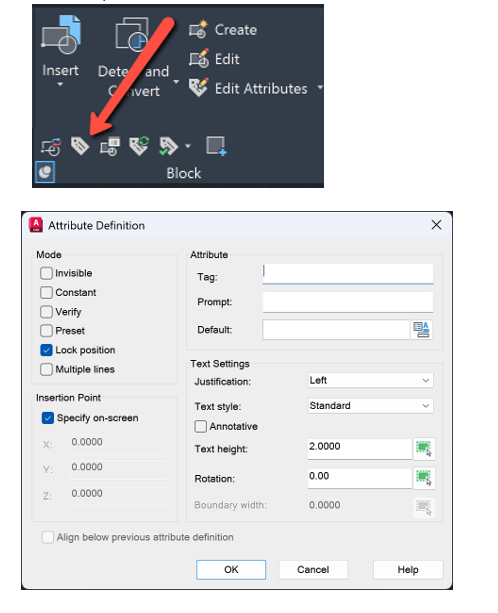
Een attribuut heeft de volgende dingen nodig:
- Tag: Dit is de naam van het attribuut.
- Prompt: De vraag die gesteld wordt op het moment dat een attribuut moet worden ingevuld.
- Insertionpoint: Waar moet het attribuut komen te staan?
Verder zijn er nog een aantal settings die aangepast kunnen worden:
Mode: Hier kun je bepalen welke eigenschappen het attribuut moet hebben.
Een attribuut kan onzichtbaar zijn, een constante waarde hebben (de waarde is dan niet meer te veranderen).
Het kan zijn dat een waarde geverifieerd moet worden. Als een default waarde is ingesteld kan dat gewenst zijn.
Als een attribuut een preset heeft, dan wordt bij het plaatsten niet gevraagd of deze moet worden ingevuld. Uiteraard kan de waarde altijd nog wel veranderen dmv het commando “ATTEDIT”
LET OP: Als een attribuut wordt aangemaakt zonder dat er een plaatsingspunt is opgegeven, dan komt deze uit op 0,0.
Het is handig te weten dat als er meerdere attributen worden geplaatst, deze recht onder elkaar geplaatst kunnen worden door bij de opvolgende attributen het vinkje “Align below previous attribute definition” aan te zetten.
Verder moet de text die bij het attribuut geplaatst zou moeten worden ook nog met het commando “TEXT” worden geplaatst. Zorg er dan wel voor dat dit netjes gebeurt en dat deze ook echt recht naast het attribuut staat.
Er zijn een aantal systeemvariabelen voor attributen van belang:
|
Aanpassingen?
Ben je toch niet helemaal tevreden over een attribute in een block kan je deze uiteraard aanpassen.
Als je een werkend block met attribute hebt en je past dit aan zoals gewenst verwacht je dat je de veranderingen ziet na je aanpassingen. Dat geldt alleen voor grafische objecten, niet voor attributen.
Je dient de attributen te synchroniseren. Als je dus gewerkt hebt aan een block met attributen dien je na het bewaren in de blockeditor nog eens gebruik te maken van ATTSYNCH (ook onderdeel van de tool Battman)
Je attribute aanpassen in de blockeditor
- blockeditor sluiten
- ATTSYNCH
- kies voor SELECT of druk op de enter toets
- selecteer je block met de aangepaste attributen
Zelf aan de slag?
Tijdens onze AutoCAD advanced training leer je naast vele andere handige tools ook hoe je blocken met attributen moet aanmaken en wijzigen.